Creare ExpressRoute Direct usando il portale di Azure
Questo articolo illustra come creare ExpressRoute Direct usando il portale di Azure. ExpressRoute Direct consente di connettersi direttamente alla rete globale Microsoft in località di peering distribuite in modo strategico in tutto il mondo. Per altre informazioni, vedere Informazioni su ExpressRoute Direct.
Operazioni preliminari
Prima di usare ExpressRoute Direct, è necessario registrare la sottoscrizione. Per eseguire la registrazione, registrare la funzionalità Consenti ExpressRoute Direct alla sottoscrizione:
Accedere a portale di Azure e selezionare la sottoscrizione che si vuole registrare.
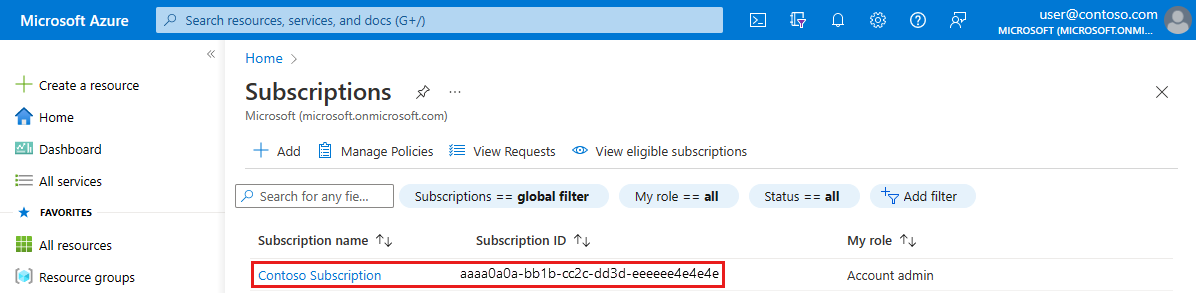
Selezionare Funzionalità di anteprima in Impostazioni nel menu a sinistra. Immettere quindi ExpressRoute nella casella di ricerca.
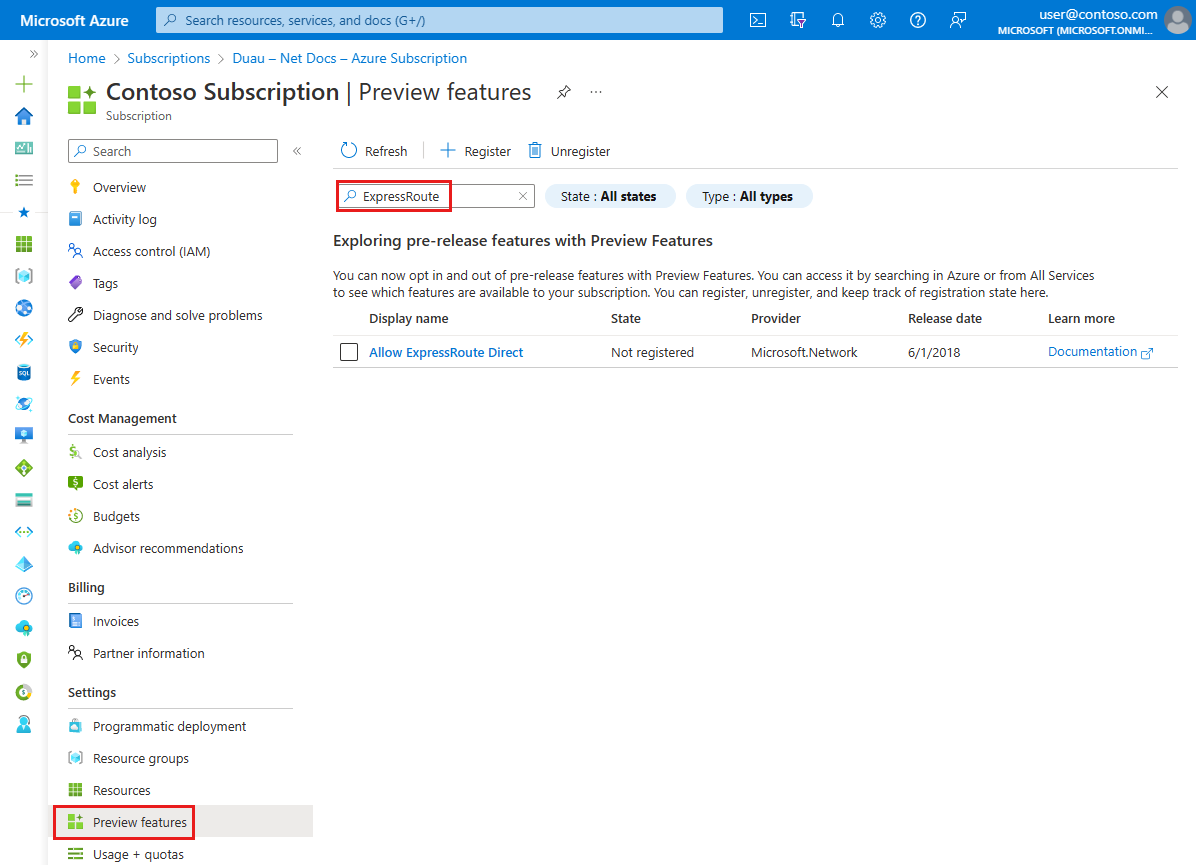
Selezionare la casella di controllo accanto a Consenti ExpressRoute Direct, quindi selezionare il pulsante + Registra nella parte superiore della pagina.
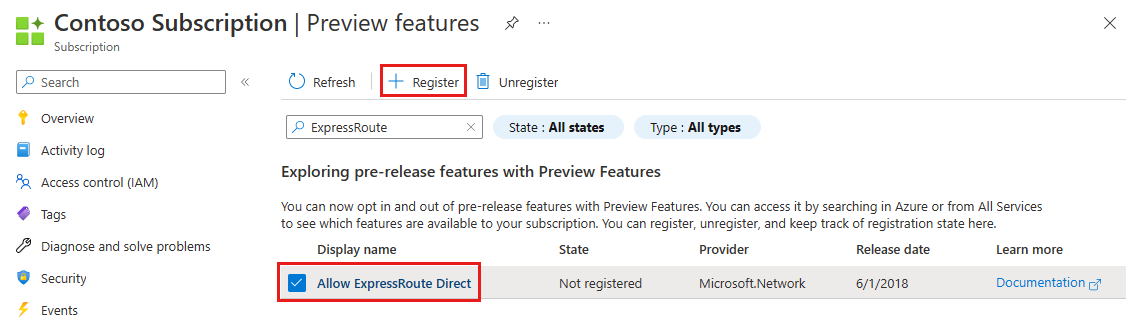
Verificare che Allow ExpressRoute Direct (Consenti ExpressRoute Direct ) sia registrato nella colonna State (Stato ).

Creare ExpressRoute Direct
Nel portale di Azure selezionare + Crea una risorsa.
Nella pagina Crea una risorsa immettere ExpressRoute Direct nella casella servizio di ricerca e marketplace.
Nei risultati selezionare ExpressRoute Direct.
Nella pagina ExpressRoute Direct selezionare Crea per aprire la pagina Crea ExpressRoute Direct .
Per iniziare, completare i campi nella pagina Informazioni di base.
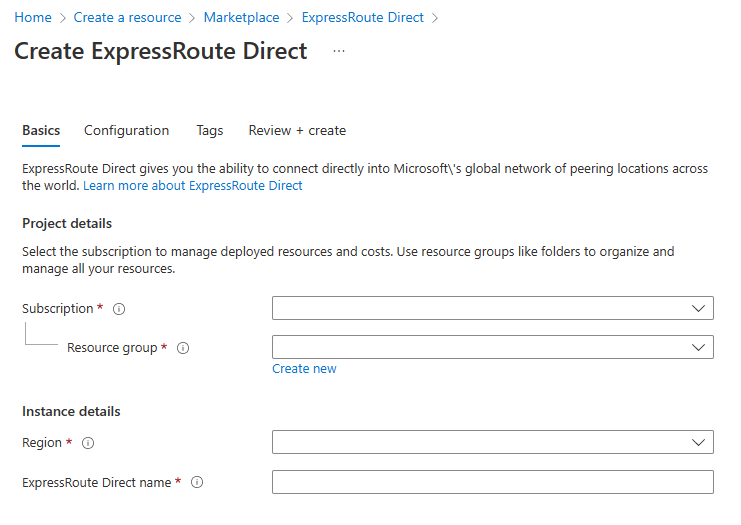
- Sottoscrizione: la sottoscrizione di Azure che si vuole usare per creare un nuovo ExpressRoute Direct. La risorsa ExpressRoute Direct e i circuiti ExpressRoute creati in un passaggio successivo devono trovarsi nella stessa sottoscrizione.
- Gruppo di risorse: gruppo di risorse di Azure in cui verrà creata la nuova risorsa ExpressRoute Direct. Se non esiste già un gruppo di risorse, è possibile crearne uno nuovo.
- Area: area pubblica di Azure in cui verrà creata la risorsa.
- Nome diretto di ExpressRoute: nome della nuova risorsa ExpressRoute Direct.
Completare quindi i campi nella pagina Configurazione .
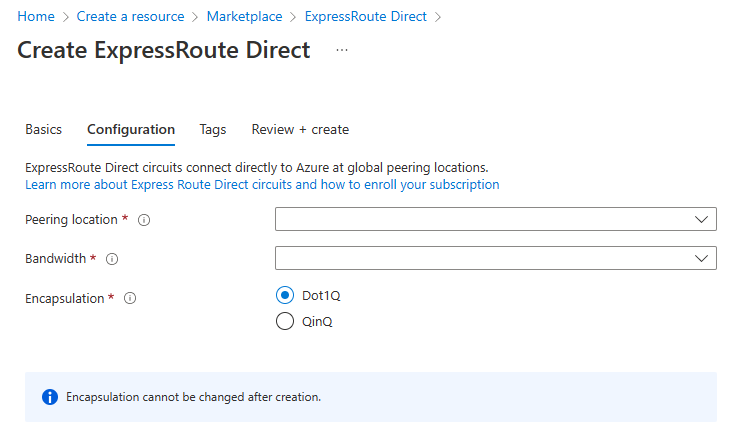
- Percorso di peering: percorso di peering in cui ci si connetterà alla risorsa ExpressRoute Direct. Per altre informazioni sulle posizioni di peering, vedere Località expressroute.
- Larghezza di banda: larghezza di banda della coppia di porte che si vuole riservare. ExpressRoute Direct supporta sia 10 GB che 100 GB di larghezza di banda. Se la larghezza di banda desiderata non è disponibile nel percorso di peering specificato, aprire una richiesta di supporto nella portale di Azure.
- Incapsulamento: ExpressRoute Direct supporta l'incapsulamento QinQ e Dot1Q.
- Se si seleziona QinQ, a ogni circuito di ExpressRoute viene assegnato dinamicamente un S-Tag e il circuito è univoco per tutta la risorsa di ExpressRoute Direct.
- Ogni C-Tag nel circuito deve essere univoco nel circuito, ma non in tutto ExpressRoute Direct.
- Se si seleziona l'incapsulamento Dot1Q, è necessario gestire l'univocità del C-Tag (VLAN) nell'intera risorsa di ExpressRoute Direct.
- Se si seleziona QinQ, a ogni circuito di ExpressRoute viene assegnato dinamicamente un S-Tag e il circuito è univoco per tutta la risorsa di ExpressRoute Direct.
Importante
ExpressRoute Direct può essere un solo tipo di incapsulamento. L'incapsulamento non può essere modificato dopo la creazione di ExpressRoute Direct.
Specificare i tag delle risorse, quindi selezionare Rivedi e crea per convalidare le impostazioni delle risorse di ExpressRoute Direct.
Selezionare Crea una volta superata la convalida. Verrà visualizzato un messaggio che informa che la distribuzione è in corso. Uno stato verrà visualizzato in questa pagina quando viene creata la risorsa ExpressRoute Direct.
Generare la lettera di autorizzazione (LOA)
Passare alla pagina di panoramica della risorsa ExpressRoute Direct e selezionare Genera lettera di autorizzazione.
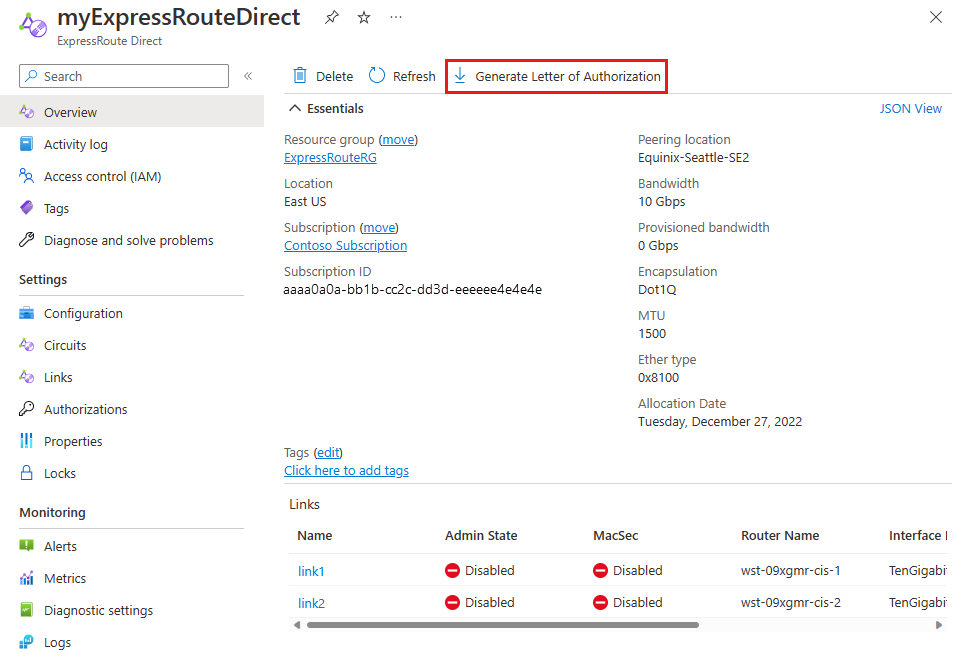
Immettere il nome della società e selezionare Scarica per generare la lettera.
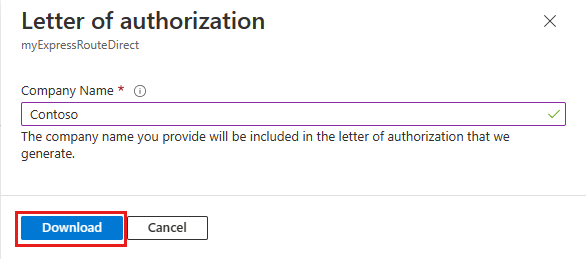
Modificare lo stato di amministratore di collegamenti
Utilizzare questo processo per condurre un test di livello 1, verificando che ogni Cross Connection sia correttamente trasferito a ciascun router per le porte primaria e secondaria.
Dalla risorsa ExpressRoute Direct selezionare Collegamenti in Impostazioni nel menu a sinistra. Attivare quindi il Amministrazione Stato su Abilitato e selezionare Salva per Collegamento 1.
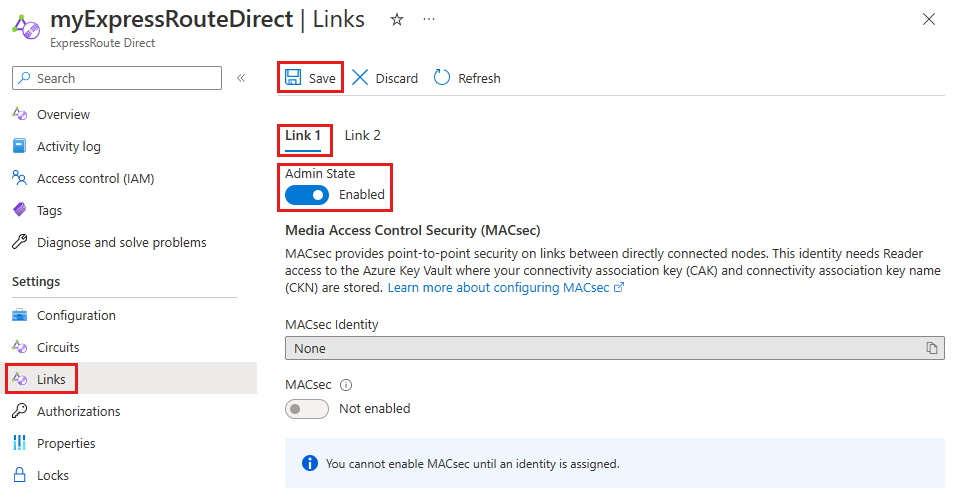
Selezionare la scheda Collegamento 2. Quindi attivare o disattivare lo stato Amministrazione su Abilitato e selezionare Salva per il collegamento 2.
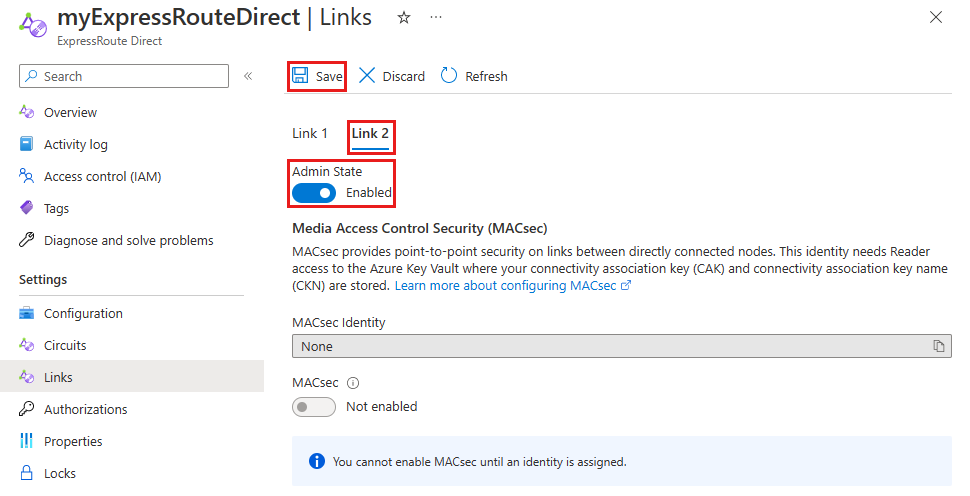
Importante
La fatturazione inizierà quando lo stato dell'amministratore è abilitato in uno dei collegamenti.
Creare un circuito
Per impostazione predefinita, è possibile creare dieci circuiti nella sottoscrizione in cui si trova la risorsa di ExpressRoute Direct. Questo numero può essere aumentato dal supporto. L'utente è responsabile del rilevamento sia della larghezza di banda con provisioning che della larghezza di banda usata. La larghezza di banda con provisioning è la somma della larghezza di banda di tutti i circuiti nella risorsa ExpressRoute Direct. La larghezza di banda utilizzata è l'utilizzo fisico delle interfacce fisiche sottostanti.
Esistono più larghezze di banda del circuito che possono essere usate in ExpressRoute Direct solo per supportare gli scenari descritti. Queste larghezze di banda sono: 40 Gbps e 100 Gbps.
SkuTier può essere Locale, Standard o Premium.
SkuFamily deve essere solo MeteredData. Illimitato non è supportato in ExpressRoute Direct.
La procedura seguente consente di creare un circuito ExpressRoute dal flusso di lavoro ExpressRoute Direct. Se si preferisce, è anche possibile creare un circuito usando il normale flusso di lavoro del circuito, anche se non esiste alcun vantaggio nell'usare i normali passaggi del flusso di lavoro del circuito per questa configurazione. Per altre informazioni, vedere Creare e modificare un circuito ExpressRoute.
Dalla risorsa ExpressRoute Direct selezionare Circuiti da in Impostazioni nel menu a sinistra e quindi selezionare + Aggiungi.
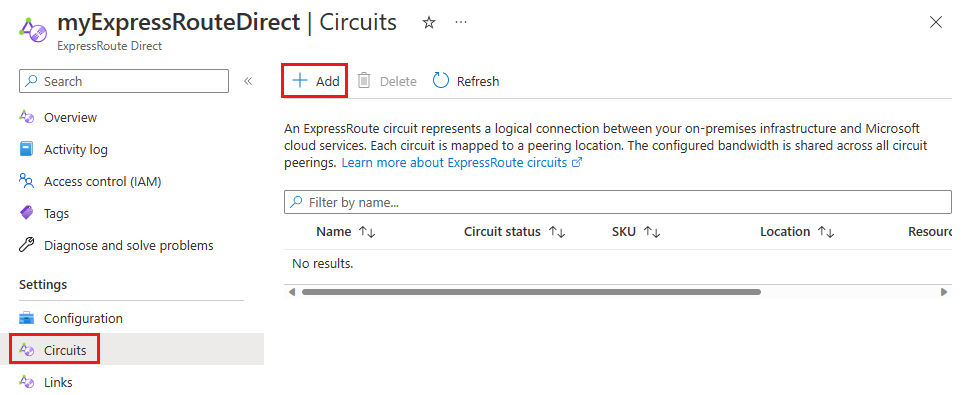
Per iniziare, completare i campi nella pagina Informazioni di base.
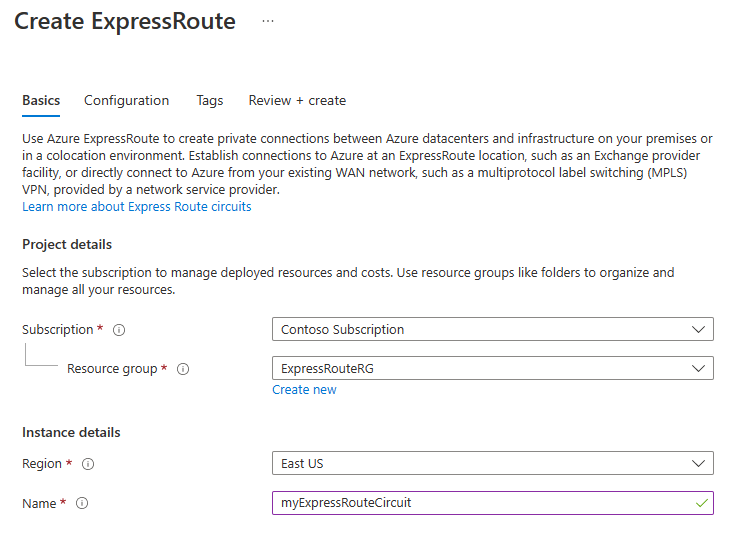
- Sottoscrizione: la sottoscrizione di Azure che si vuole usare per creare un nuovo circuito ExpressRoute. Il circuito ExpressRoute deve trovarsi nella stessa sottoscrizione della risorsa ExpressRoute Direct.
- Gruppo di risorse: gruppo di risorse di Azure in cui verrà creata la nuova risorsa del circuito ExpressRoute. Se non esiste già un gruppo di risorse, è possibile crearne uno nuovo.
- Area: area pubblica di Azure in cui verrà creata la risorsa. L'area deve corrispondere alla risorsa ExpressRoute Direct.
- Nome: nome della nuova risorsa del circuito ExpressRoute.
Completare quindi i campi nella pagina Configurazione .
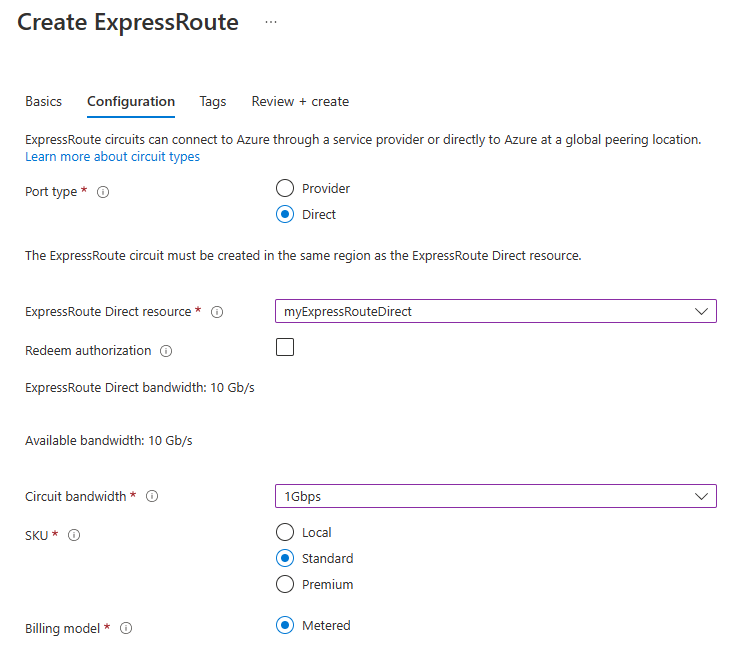
- Tipo di porta: selezionare Direct come tipo di porta per creare un circuito con ExpressRoute Direct.
- Risorsa ExpressRoute Direct: selezionare la risorsa ExpressRoute Direct creata nella sezione precedente.
- Larghezza di banda del circuito: selezionare la larghezza di banda per il circuito. Assicurarsi di tenere traccia dell'utilizzo della larghezza di banda per la porta ExpressRoute Direct.
- SKU: selezionare il tipo di SKU per il circuito ExpressRoute più adatto all'ambiente.
- Modello di fatturazione: sono supportati solo i circuiti del modello di fatturazione a consumo con ExpressRoute Direct al momento della creazione.
Nota
È possibile passare da A consumo a Illimitato dopo la creazione del circuito. Questa modifica è irreversibile una volta completata. Per modificare il modello di fatturazione, passare alla pagina di configurazione del circuito ExpressRoute Direct.
Specificare i tag di risorsa, quindi selezionare Rivedi e crea per convalidare le impostazioni prima di creare la risorsa.
Selezionare Crea una volta superata la convalida. Verrà visualizzato un messaggio che informa che la distribuzione è in corso. Uno stato verrà visualizzato in questa pagina quando viene creata la risorsa del circuito ExpressRoute.
Abilitare ExpressRoute Direct e i circuiti in una sottoscrizione diversa
Passare alla risorsa ExpressRoute Direct e selezionare Autorizzazioni in Impostazioni nel menu a sinistra. Immettere quindi un nome per una nuova autorizzazione e selezionare Salva.
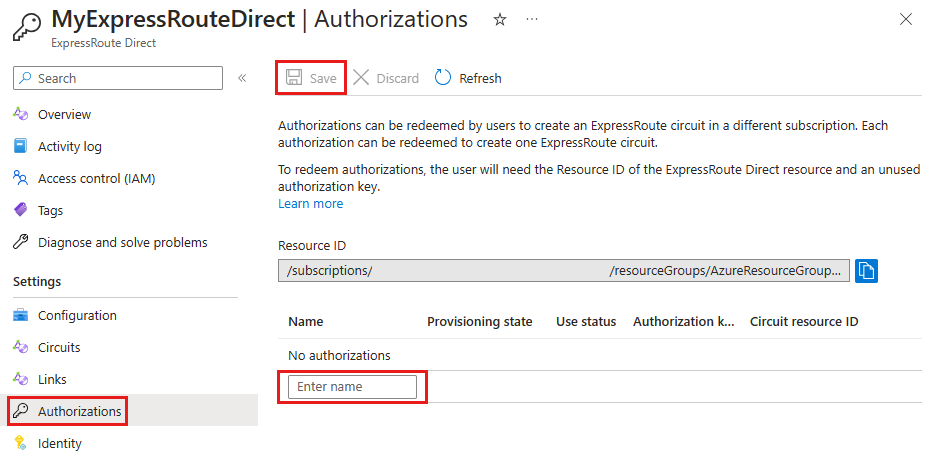
Creare un nuovo circuito ExpressRoute in una sottoscrizione diversa o in un tenant Microsoft Entra.
Selezionare Direct come tipo di porta e selezionare la casella Riscatta autorizzazione. Immettere l'URI della risorsa ExpressRoute Direct e immettere la chiave di autorizzazione generata nel passaggio 2.
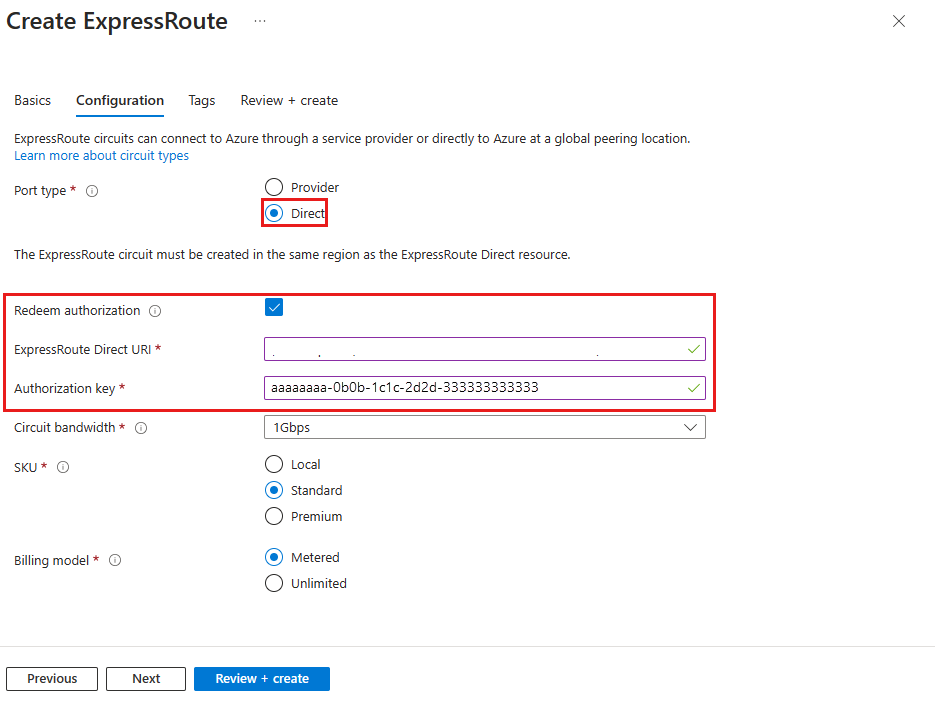
Selezionare Rivedi e crea per convalidare le impostazioni prima di creare la risorsa. Selezionare quindi Crea per distribuire il nuovo circuito ExpressRoute.
Passaggi successivi
Dopo aver creato il circuito ExpressRoute, è possibile collegare le reti virtuali al circuito ExpressRoute.